Nicht jeder verfügt über eine Freisprecheinrichtung im Auto oder AirPods, um frei und ohne Smartphone am Ohr telefonieren zu können. Viele Nutzer setzen daher auf die integrierten Lautsprecher anstatt der Ohrmuschel. Standardmäßig haben Nutzer allerdings nur zwei Möglichkeiten die Lautsprecher zu aktivieren.
Mehr Apple-Wissen für dich.
Mac Life+ ist die digitale Abo-Flatrate mit exklusiven, unabhängigen Tests, Tipps und Ratgebern für alle Apple-Anwenderinnen und Anwender - ganz egal ob neu mit dabei oder Profi!
Mac Life+ beinhaltet
- Zugriff auf alle Online-Inhalte von Mac Life+
- alle digitalen Ausgaben der Mac Life, unserer Sonderhefte und Fachbücher im Zugriff
- exklusive Tests, Artikel und Hintergründe vorab lesen
- maclife.de ohne Werbebanner lesen
- Satte Rabatte: Mac, iPhone und iPad sowie Zubehör bis zu 15 Prozent günstiger kaufen!
✔ SOFORT gratis und ohne Risiko testen: Der erste Monat ist kostenlos, danach nur 4,99 Euro/Monat.
✔ Im Jahresabo noch günstiger! Wenn du direkt für ein ganzes Jahr abonnierst, bezahlst du sogar nur 2,99 Euro pro Monat.
Entweder Sie sagen Siri, dass Sie via Lautsprecher telefonieren möchten oder Sie wählen manuell die Ausgabe aus, nachdem Sie den Anruf begonnen haben. Beides ist nicht immer ideal. Allerdings gibt es noch eine weitere Variante, wodurch jeder Anruf via Lautsprecher ausgegeben wird. Dies ist eine nützliche Alternative zu den anderen beiden Optionen, jedoch benötigt dies noch eine letzte manuelle Einstellung Ihrerseits.
So wird am iPhone jeder Anruf via Lautsprecher getätigt
Um den Lautsprecher für alle Anrufe zu aktivieren, öffnen Sie zunächst die Einstellungen und rufen dann den Eintrag „Allgemein“ auf. Danach tippen Sie den Punkt „Bedienungshilfen“ an. Scrollen Sie nun nach unten, bis Sie die Option „Anrufaudioausgabe“ sehen, die Sie anschließend antippen. Legen Sie danach noch fest, ob Anrufe „Automatisch“, auf dem „Bluetooth-Headset“ oder via „Lautsprecher“ ausgegeben werden sollen, wenn Sie telefonieren.
Kurzfassung:
- „Einstellungen > Allgemein > Bedienungshilfen > Anrufaudioausgabe“ öffnen
- „Lautsprecher“ auswählen
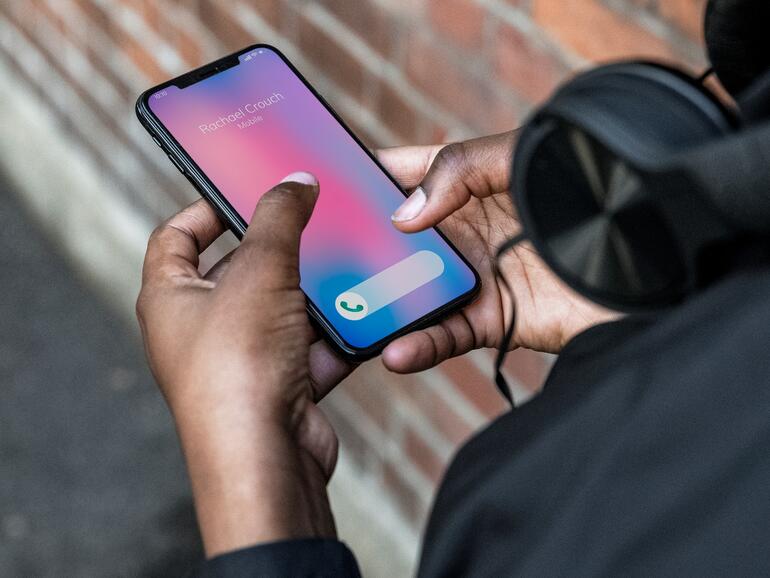


Diskutiere mit!
Hier kannst du den Artikel "Zwei Fingertipps weniger: Anrufe direkt auf dem Lautsprecher wiedergeben" kommentieren. Melde dich einfach mit deinem maclife.de-Account an oder fülle die unten stehenden Felder aus.
Die Kommentare für diesen Artikel sind geschlossen.